თუ გსურთ Windows-ის საუკეთესო შესრულება, მაშინ უნდა უზრუნველყოთ, რომ Windows-ის გაშვების დროს ყოველთვის გაუშვით მხოლოდ საჭირო აპლიკაციები. ეს სახელმძღვანელო შეიძლება იყოს გამოსადეგი კომპიუტერებისთვის, სადაც ოპერაციული სისტემა დიდი ხნის წინ იყო დაინსტალირებული, მაგრამ ასევე არის გამოსადეგია კომპიუტერებისთვის, რომლებიც ახლახან იყიდეს (ახალი კომპიუტერები) ან კომპიუტერებისთვის, რომლებიც ახლახან იყო Windows ხელახლა დაინსტალირებული. და ამას იმიტომ ვამბობ, რომ ჩემი გამოცდილებიდან გამომდინარე, ხშირად ვხედავ კომპიუტერებს, რომლებიც აყოვნებენ ჩართვას იმიტომ ისინი აწარმოებენ ბევრ არასასურველ პროგრამას გაშვების დროს, თუნდაც ახალ კომპიუტერებს, რომლებიც წინასწარ არის დაინსტალირებული მწარმოებელი.
უფრო კონკრეტულად, ბევრ Windows ლეპტოპს და დესკტოპ კომპიუტერს გააჩნია crapware (შეფუთული) პროგრამული უზრუნველყოფა, რომელიც მუშაობს Windows-ის გაშვებისას და თავიდან აიცილეთ ოპერაციული სისტემის სწრაფად ჩატვირთვა და კომპიუტერის მუშაობა უფრო ნელი. მაგრამ ყველა წინასწარ დატვირთული პროგრამული უზრუნველყოფა არაა საჭირო. ზოგიერთი წინასწარ ჩატვირთული პროგრამული უზრუნველყოფა აუცილებელია თქვენი კომპიუტერის გამართულად ფუნქციონირებისთვის, რადგან ის შეიძლება შეიცავდეს აპარატურულ დრაივერებს, რომლებიც მნიშვნელოვანია კომპიუტერის მუშაობისთვის.
ამ სტატიაში შეგიძლიათ გაიგოთ, თუ როგორ უნდა აღმოაჩინოთ და წაშალოთ ნებისმიერი არასაჭირო პროგრამული უზრუნველყოფა, რომელიც მუშაობს Windows-ის ფონზე და აიძულებს თქვენს კომპიუტერს ნელა იმუშაოს და ზოგჯერ გამოიწვიოს სამუშაო პრობლემები.
როგორ გავაუმჯობესოთ თქვენი კომპიუტერი.
შენიშვნა: არ დაგავიწყდეთ, რომ ეს სტატია დაიწერა ჩემი გამოცდილებიდან გამომდინარე, რათა დავეხმარო ინდივიდუალურ მომხმარებლებს აჩქარონ თავიანთი კომპიუტერები ხარჯების გარეშე. ქვემოთ მოხსენიებული პროგრამული უზრუნველყოფა, როგორც "არასაჭირო“ ჩემი აზრით. თუ არ ხართ დარწმუნებული, პროგრამა აუცილებელია თუ არა, მაშინ, სანამ მის წაშლას გააგრძელებთ, ჩათვალეთ Google, როგორც თქვენი საუკეთესო მეგობარი და განახორციელეთ ძიება ამ პროგრამის შესახებ. გთხოვთ, მოგერიდებათ შესთავაზოთ ნებისმიერი სხვა პროგრამა, რომელიც, თქვენი აზრით, არ არის საჭირო კომპიუტერის სათანადო მუშაობისთვის.
Ნაბიჯი 1. წაშალეთ ყველა არასაჭირო პროგრამა, რომელიც მუშაობს Windows-ის გაშვებისას.
ბევრი კომპიუტერის გამყიდველი ყიდის თავის კომპიუტერებს წინასწარ დატვირთული პროგრამული უზრუნველყოფით, რომელიც არ არის საჭირო თქვენი კომპიუტერის მუშაობისთვის. ეს პროგრამული უზრუნველყოფა შეიძლება შეიცავდეს საცდელ პროგრამულ უზრუნველყოფას (მაგ. ანტივირუსი, ინტერნეტ უსაფრთხოების კომპლექტები, სარეზერვო კრებული და ა.შ.) ან სხვა პროგრამულ უზრუნველყოფას, რომელსაც მწარმოებელი ავრცელებს. მეორეს მხრივ, ინტერნეტიდან ჩამოტვირთული მრავალი პროგრამული უზრუნველყოფის პროგრამა ხელს უწყობს და დააინსტალირებს თქვენს კომპიუტერში დამატებით პროგრამულ უზრუნველყოფას, რომელიც შეიძლება იმუშაოს Windows-ის გაშვებისას.
იმის უზრუნველსაყოფად, რომ Windows ჩატვირთავს მხოლოდ საჭირო პროგრამებს გაშვებისას, თქვენ უნდა მართოთ რომელი აპლიკაციები გაშვებული იქნება Windows-ის გაშვებისას. ამ ამოცანისთვის მირჩევნია გამოვიყენო უფასო პროგრამა, სახელად CCleaner რაც აადვილებს საქმეს. CCleaner უტილიტა ასევე დაგეხმარებათ მარტივად გაასუფთავოთ ყველა დროებითი ინტერნეტ ფაილი, ამოიღოთ ნარჩენი ფაილები თქვენი კომპიუტერი (Recycle Bin, Temp, და ა.შ.) და გაასუფთავეთ თქვენი კომპიუტერის რეესტრი არასწორი ან დაკარგულისგან საკითხები. სრული დეტალური სტატია იმის შესახებ, თუ როგორ დააინსტალიროთ და შეინახოთ თქვენი კომპიუტერი CCleaner შეიძლება მოიძებნოს აქ.
1.ჩამოტვირთვა და გაშვებაCCleaner.
2. ზე CCleaner მთავარი ფანჯარა, აირჩიეთ ხელსაწყოები მარცხენა ფანჯრიდან და შემდეგ დააწკაპუნეთ Დაწყება.
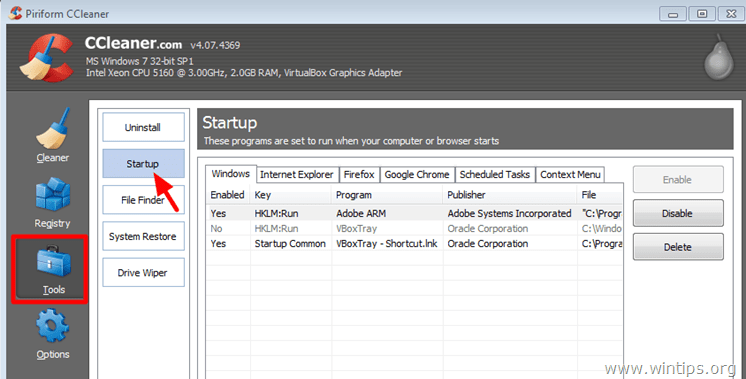
3. ზე Windows აირჩიეთ ჩანართი და შემდეგ გამორთვა ნებისმიერი არასაჭირო აპლიკაცია Windows Startup-დან.
ქვემოთ მოცემულ სიაში ნახავთ რამდენიმე პროგრამას, რომელიც არ არის საჭირო გასაშვებად (ჩემი აზრით) Windows-ის გაშვების დროს:
Adobe ARM (Adobe Update)
წინ ნერონი
BitTorrent
კიბერლინკი
კიბერლინკის მედია
Cyberlink MediaEspresso
Dropbox *
Გუგლ დრაივი *
Google განახლება
Google Toolbar
Groove მონიტორი
McAfee® Internet Security Suite საცდელი
McAfee Security Scan Plus
Netflix
Norton Antivirus Trial
Norton ინტერნეტ უსაფრთხოების საცდელი
QuickTime
სკაიპი
Spotify
SunJavaUpdateSched (Java განახლება)
uTorrent
* საჭიროების შემთხვევაში შესაძლებელია ხელით დაწყება.
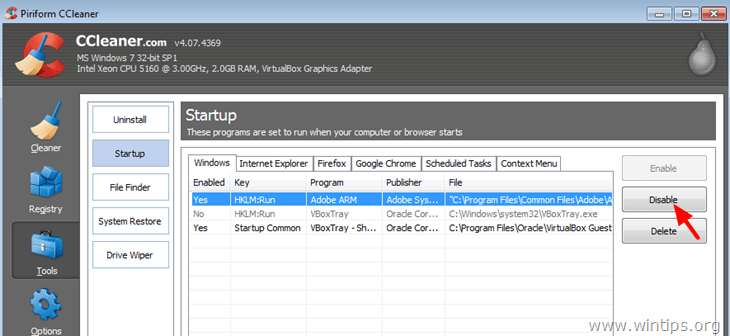
4. დახურეთ Ccleaner და გადატვირთეთ კომპიუტერი. თუ თქვენი კომპიუტერი გამართულად მუშაობს, მაშინ შეგიძლიათ მთლიანად წაშალოთ (ამოშალოთ) არასასურველი ჩანაწერი Windows Startup-დან. ამისათვის კვლავ გახსენით CCleaner, გადადით ხელსაწყოები > Დაწყება & ზე Windows ჩანართი, აირჩიეთ და წაშალეთ არასასურველი ჩანაწერი.
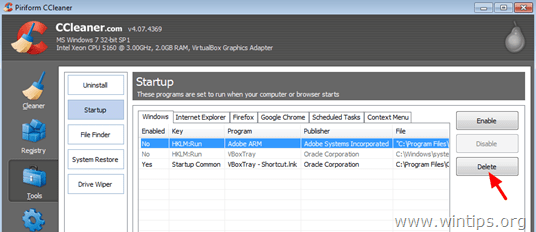
ნაბიჯი 2: წაშალეთ არასაჭირო და არასასურველი პროგრამები თქვენი კომპიუტერიდან.
მას შემდეგ რაც წაშალეთ არასასურველი პროგრამები Windows Startup-დან, დროა მთლიანად წაშალოთ ყველა crapware პროგრამა თქვენი კომპიუტერიდან. ამისათვის გახსენით Windows პანელი და წაშალეთ* ქვემოთ ჩამოთვლილი ნებისმიერი crapware (უსარგებლო) პროგრამა.
* თუ არ იცით როგორ წაშალოთ პროგრამები თქვენი კომპიუტერიდან, წაიკითხეთ ეს სახელმძღვანელო.
Accuweather
Acer თამაშები
Amazon Kindle
AOL Toolbar
ბაბილონის ხელსაწყოთა პანელი
დისკის დაშიფვრა HP ProtectTools-ისთვის
eBay
Evernote
სახის ამოცნობა HP ProtectTools-ისთვის
HP მოწყობილობაზე წვდომის მენეჯერი
HP დისკის დაშიფვრა
HP თამაშები
HP მხარდაჭერის ასისტენტი
Lenovo Solution Center
McAfee Internet Security Suite (საცდელი)
McAfee Security Scan Plus
Microsoft Office (საცდელი ვერსია)
MyWinLocker Suite
Netflix
Norton Internet Security (საცდელი)
ნორტონი ლეპტოპის შემოწმება
Spotify
TOSHIBA ბიულეტენი
TOSHIBA სახის ამოცნობა
TOSHIBA ReelTime
WildTangent თამაშები ან WildTangent თამაშის კონსოლი
დამატებითი დახმარება: თუ თქვენ გაქვთ პრობლემები, როდესაც ცდილობთ პროგრამის ამოღებას თქვენი კომპიუტერიდან, მაშინ შეგიძლიათ სცადოთ Geek Uninstaller სასარგებლო. Geek დეინსტალერი არის მძლავრი უფასო პროგრამა თქვენი კომპიუტერიდან პროგრამების დეინსტალაციისთვის იმ შემთხვევაში, თუ თქვენ ვერ წაშალეთ ისინი Windows Uninstall ფუნქციის გამოყენებით. დეტალური სახელმძღვანელო გამოყენების შესახებ Geek დეინსტალერი სასარგებლო შეიძლება მოიძებნოს აქ.
ნაბიჯი 3: გამორთეთ არასაჭირო სერვისები.
ფონზე გაშვებული მრავალი მესამე მხარის სერვისი არ არის აუცილებელი თქვენი კომპიუტერის ნორმალურად მუშაობისთვის და კარგია მათი გამორთვა, რათა გქონდეთ უფრო სწრაფი კომპიუტერი. მაგალითად, Google Update სერვისი არ არის აუცილებელი Google-ისთვის შეუფერხებლად იმუშაოს. ასევე Firefox კარგად მუშაობს Mozilla Maintenance Service-ის დაწყების გარეშე. Windows-ის გაშვების დროს სერვისების გაშვების სამართავად:
1. ერთდროულად დააჭირეთ Windows + რ გასაღებები გაშვების ბრძანების ველის გასახსნელად.
2. Run ბრძანების ველში ჩაწერეთ: msconfig & დაჭერა შედი.
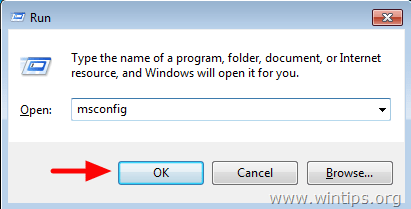
3. აირჩიეთ სერვისები ჩანართი.
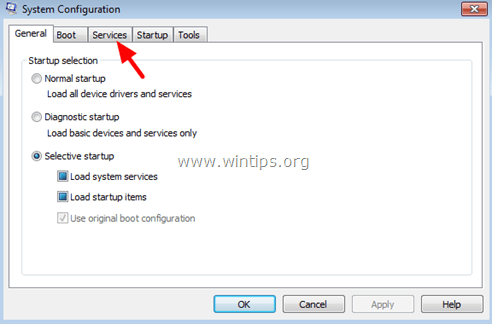
4. დააწკაპუნეთ აირჩიეთ The დამალეთ ყველა Microsoft სერვისის მოსანიშნი ველი.
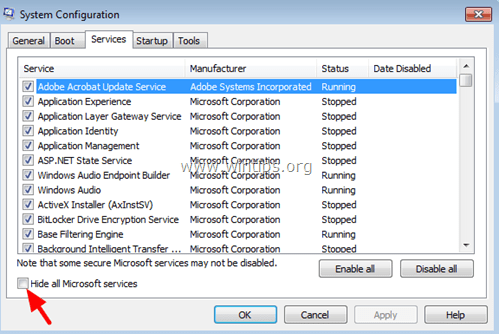
5. ნაჩვენები სერვისების სიაში, მოხსენით მონიშვნა ნებისმიერი სერვისი, რომელიც არ არის საჭირო Windows-ით გასაშვებად*
* იმის პოვნა, თუ რომელი სერვისის გამორთვა არ არის ადვილი. მაგრამ გახსოვდეთ, რომ Google თქვენი მეგობარია. გამოიყენეთ იგი საძიებლად და გასარკვევად, საჭიროა თუ არა სერვისი. ქვემოთ მოცემულია რამდენიმე სერვისის სია, რომლებიც გამორთულია ჩემს სისტემაში:
Adobe Acrobat განახლების სერვისი
Cyberlink RichVideo Service (CRVS)
Google Update Service (განახლება)
Google Update Service (gupdatem)
მოზილას ტექნიკური სერვისი
NBService (Nero AG)
NMIndexingService
TeamViewer (თუ არ იყენებთ Teamviewer-ს უყურადღებო წვდომისთვის.)
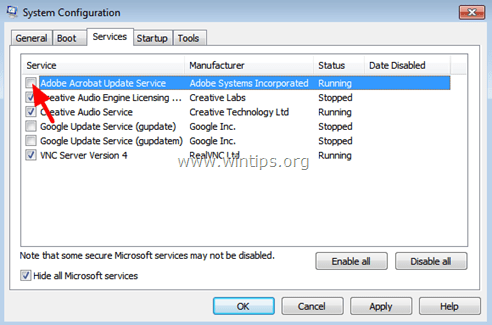
6. დაჭერა კარგი და რესტარტი შენი კომპიუტერი.
7. ახლა შეამოწმეთ, მუშაობს თუ არა თქვენი კომპიუტერი შეუფერხებლად. თუ პროგრამა არ მუშაობს გამართულად, შემდეგ კვლავ მიჰყევით ზემოთ მოცემულ პროცედურას, მაგრამ ამჯერად შეამოწმეთ შესაბამისი გამორთული სერვისის ჩართვა.
ნაბიჯი 4: დაასკანირეთ თქვენი კომპიუტერი მავნე პროგრამებისთვის.
და ბოლოს, მიჰყევით მასში აღწერილი ნაბიჯებს სახელმძღვანელო თქვენი კომპიუტერიდან მავნე პროგრამული უზრუნველყოფის სკანირებისა და ამოღების მარტივად.
Ის არის.
Წაიკითხე მეტი: ათი+ რჩევა თქვენი კომპიუტერის სწრაფი და ჯანსაღი შესანარჩუნებლად.